Выдача гражданам справок с использованием информации, содержащейся в регистре получателей государственных услуг презентация
Содержание
- 2. Информация об услуге Особенности оказания: Бесплатно Получить результат услуги можно: в личном кабинете в виде электронного
- 3. Получатели услуги Результат услуги Физические лица (заявитель или его представитель) Выбранная заявителем или его представителем справка/справки
- 4. ПОРЯДОК ОКАЗАНИЯ УСЛУГИ Зайти на Региональный портал государственных и муниципальных услуг Московской области (uslugi.mosreg.ru); Войти в
- 5. Региональный портал государственных и муниципальных услуг Московской области www.uslugi.mosreg.ru
- 6. Поиск услуги на Региональном портале государственных и муниципальных услуг Московской области Поиск услуги: вариант 1 (ввести
- 7. Услуга на РПГУ (www.uslugi.mosreg.ru) Ознакомиться с порядком предоставления государственной услуги в электронном виде, а также с
- 8. После ознакомления с информацией об услуге можно приступить к заполнению формы Заявления. Услуга на РПГУ (www.uslugi.mosreg.ru)
- 9. Этап 1. Согласие Без подтверждения согласия при нажатии на кнопку «Далее» отображается сообщение:
- 10. Необходимо указать, являетесь Вы представителем заявителя или нет. Этап 2. Заявитель или представитель заявителя Обязательные для
- 11. Если Вы не являетесь представителем заявителя, то после нажатия кнопки «Далее» на следующей странице система попросит
- 12. В разделе « Контактная информация» Вам необходимо внести Ваш адрес регистрации по месту жительства. При нажатии
- 13. Если в предложенных полях Вы не можете найти свой адрес или в Вашем адресе отсутствует улица,
- 14. Этап 2.2 Представитель заявителя Если Вы являетесь представителем заявителя, то система попросит заполнить данные о Вас
- 15. Этап 2.2 Представитель заявителя Также необходимо внести реквизиты документа, подтверждающего полномочия представителя заявителя (нотариально заверенной доверенности)
- 16. Далее необходимо заполнить данные о Заявителе (о том человеке, для которого Вы заказываете справку). В поле
- 17. В разделе « Контактная информация» Вам необходимо внести адрес регистрации Заявителя по месту жительства, его телефон
- 18. Если в предложенных полях Вы не можете найти адрес Заявителя или в адресе Заявителя отсутствует улица,
- 19. Этап 3 Заявление На странице «Заявление» Вам необходимо: 1. указать категорию заявителя (гражданин РФ, иностранный гражданин,
- 20. Этап 3 Заявление
- 21. Этап 3 Заявление Если система обнаружит Ваши данные в базе данных Центров занятости населения Московской области,
- 22. Этап 3 Заявление При выборе справки для лиц, обратившихся за ежемесячным пособием по уходу за ребенком
- 23. Этап 3 Заявление 3 справки предполагают выбор периода, за который они требуются: справка о регистрации в
- 24. Этап 3 Заявление При выборе справки об оказании социальной поддержки, службой занятости заявителю и членам его
- 25. Этап 3 Заявление В соответствующие поля необходимо внести данные члена семьи и нажать «Сохранить». Если членов
- 26. Этап 4 Документы Если при выборе справки об оказании социальной поддержки, службой занятости заявителю и членам
- 27. Этап 4 Документы Если заявление подается представителем Заявителя, то на странице «Документы» необходимо загрузить цветной скан-образ
- 28. Этап 4 Документы Если при выборе справки об оказании социальной поддержки, службой занятости заявителю и членам
- 29. Этап 5 Предпросмотр заявления На последнем этапе Вы можете просмотреть заполненное Вами заявление перед его отправкой.
- 30. Просмотр результата предоставления услуги Для просмотра результата предоставления услуги (справки/справок) в виде электронного документа необходимо зайти
- 31. ПОРЯДОК РЕГИСТРАЦИИ ЗАЯВЛЕНИЯ Заявление, поданное в электронной форме через РПГУ до 16:00 рабочего дня, регистрируется в
- 32. ТИПОВЫЕ ОШИБКИ ПРИ ПОДАЧЕ ЗАЯВЛЕНИЯ Отсутствие Личного кабинета (регистрации на РПГУ или ЕПГУ gosuslugi.ru). Доступ к
- 34. Скачать презентацию

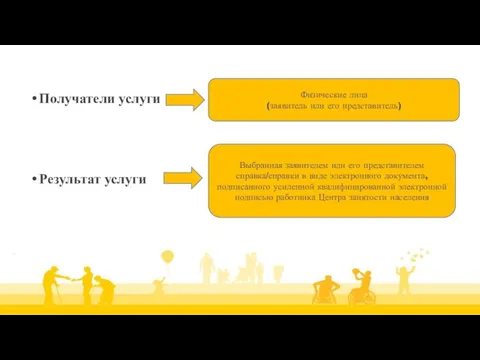


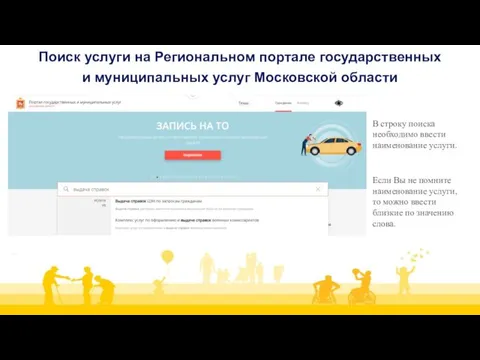
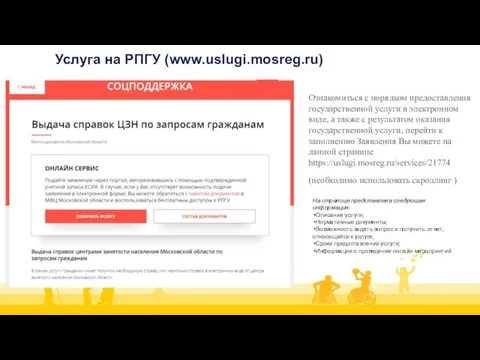
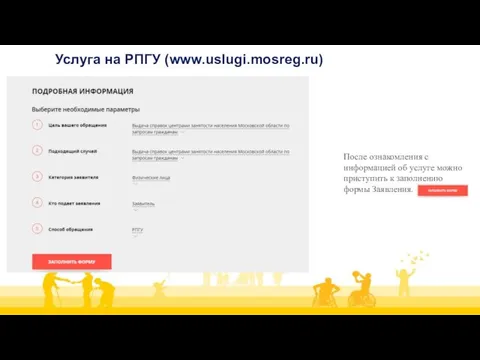
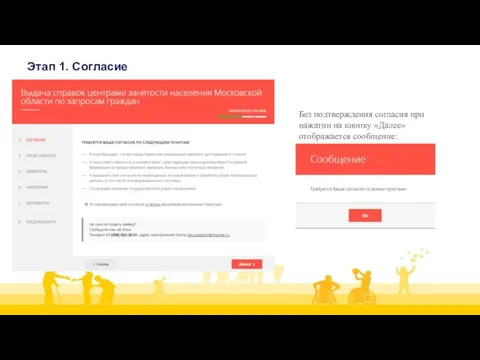
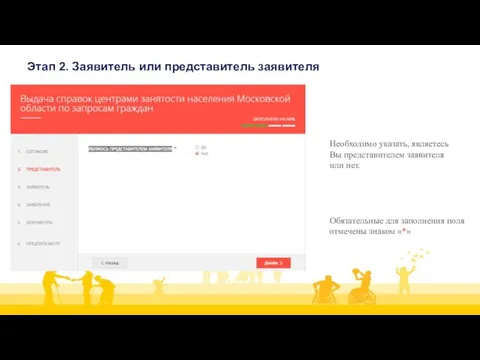
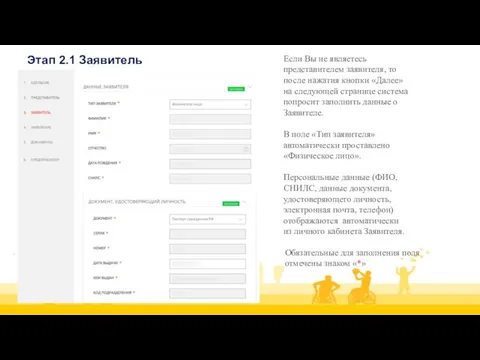
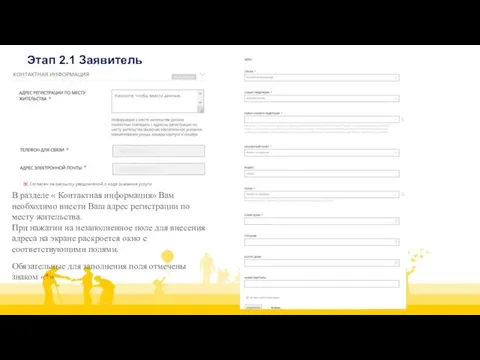
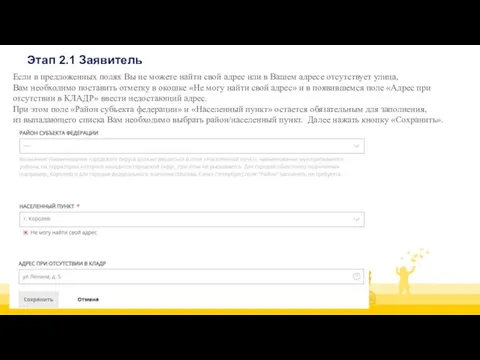
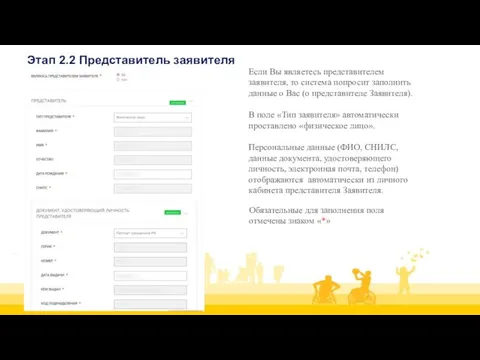
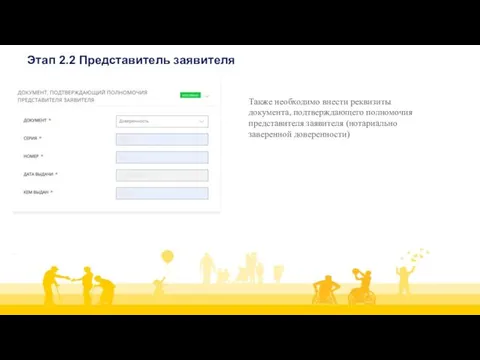
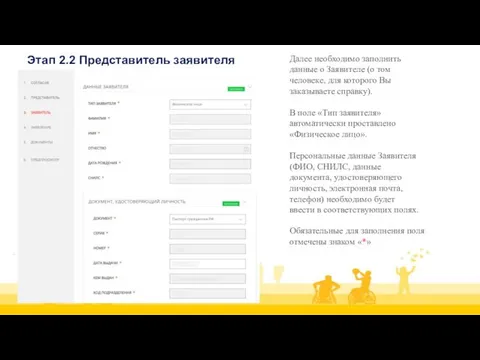
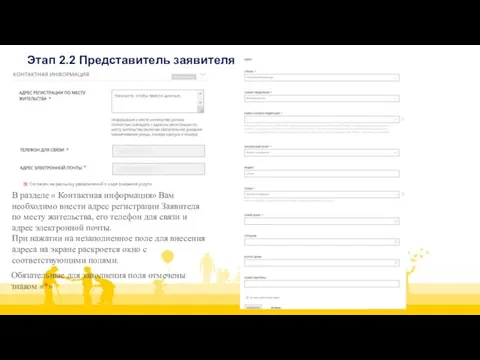
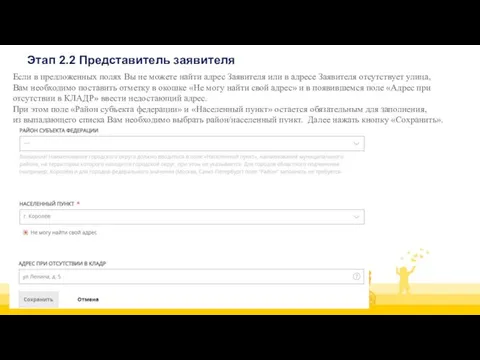

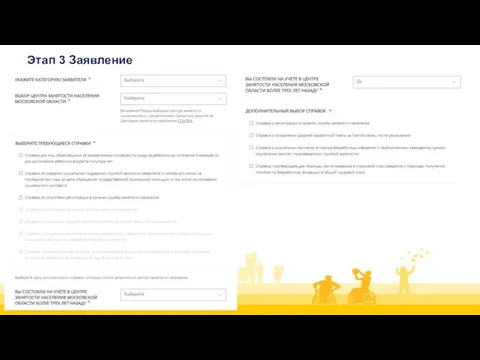
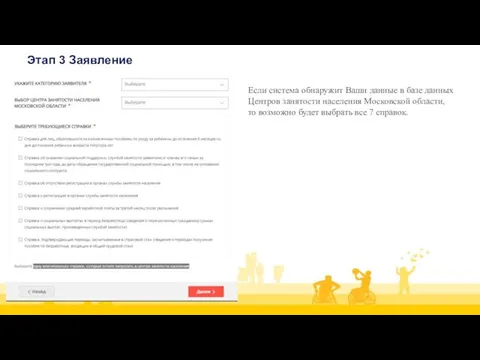
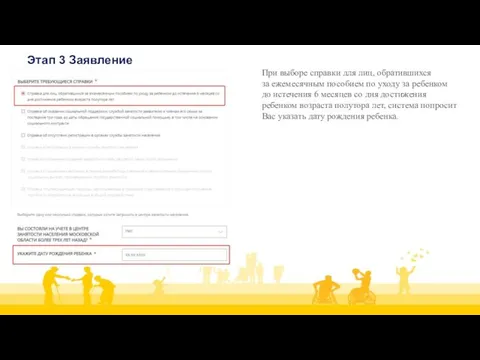

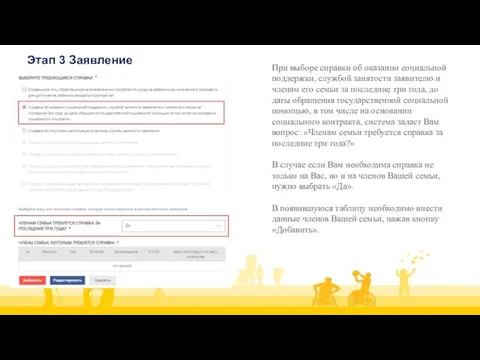
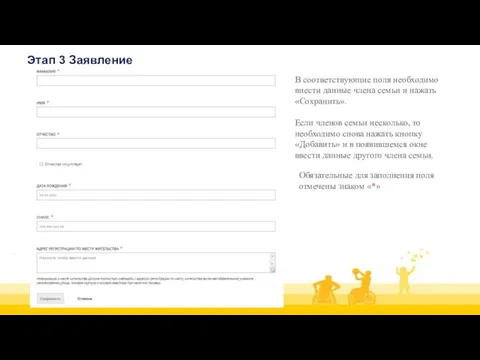
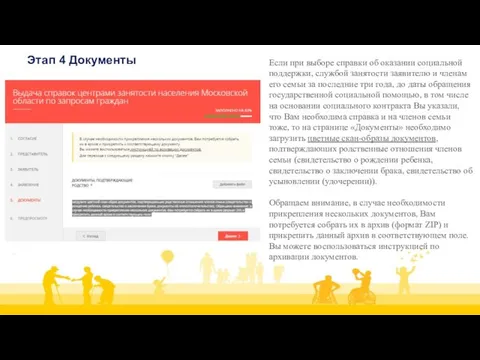
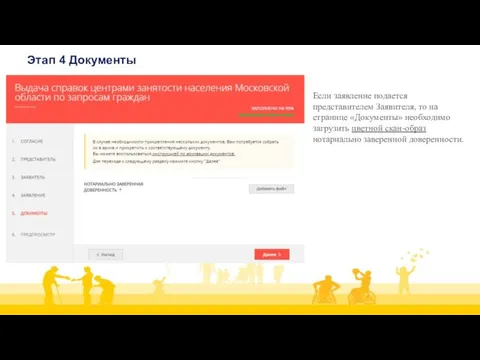
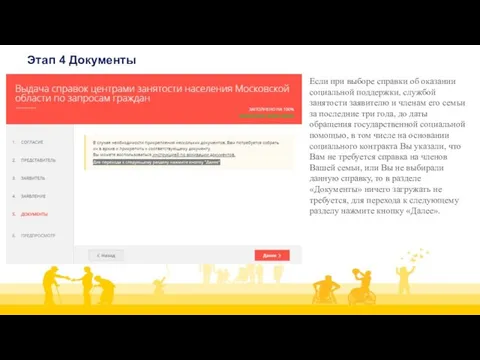
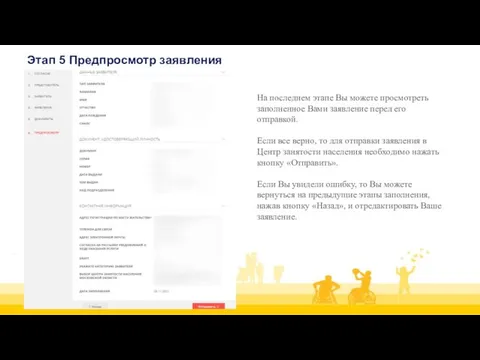
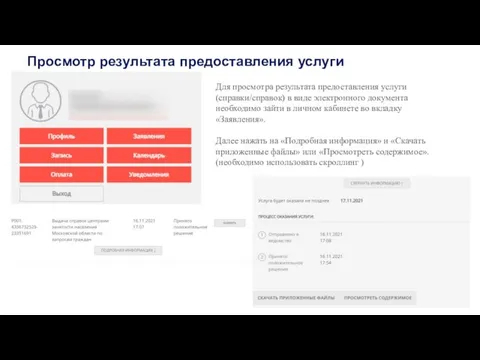


 Ислам. Символ ислама. Молитва в исламе. Мечеть
Ислам. Символ ислама. Молитва в исламе. Мечеть fb-5fa0bf70
fb-5fa0bf70 олимпиада 2014
олимпиада 2014 Диоды Ганна
Диоды Ганна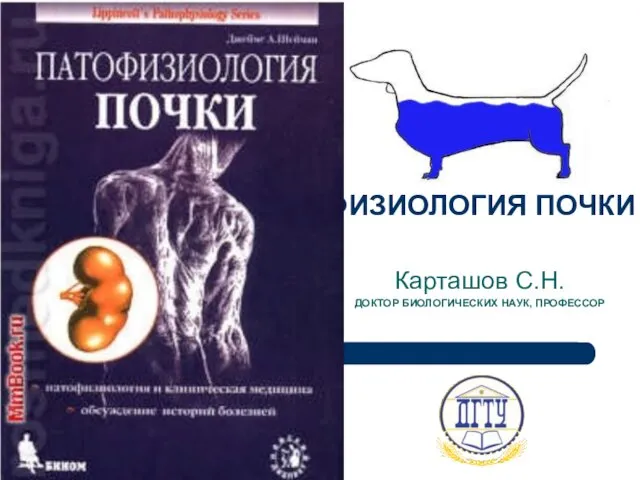 Физиология почки
Физиология почки Цикл уроков по теме Размножение
Цикл уроков по теме Размножение lesson 29
lesson 29 Физкультминутка
Физкультминутка Сказочный мир Гофмана Э. Т
Сказочный мир Гофмана Э. Т Искусственный интеллект в военном деле
Искусственный интеллект в военном деле Родительское собрание Как помочь ребенку стать внимательным? 2 класс
Родительское собрание Как помочь ребенку стать внимательным? 2 класс Край мой родной.
Край мой родной. Закаливание организма
Закаливание организма Давай откроем Мир друг другу
Давай откроем Мир друг другу Сценарий игры Большие маневры, посвященной Дню защитника Отечества
Сценарий игры Большие маневры, посвященной Дню защитника Отечества Дисциплина
Дисциплина Instagram. Как создать и продвинуть бренд с нуля
Instagram. Как создать и продвинуть бренд с нуля 9 класс. Электив. Уравнения.
9 класс. Электив. Уравнения. Стратегическое управление стоматологической клиникой на основе сбалансированной системы показателей эффективности. Часть 1
Стратегическое управление стоматологической клиникой на основе сбалансированной системы показателей эффективности. Часть 1 Microsoft Paint
Microsoft Paint Презентация Глиняная игрушка
Презентация Глиняная игрушка Музыка Возрождения (XV-XVI вв.)
Музыка Возрождения (XV-XVI вв.)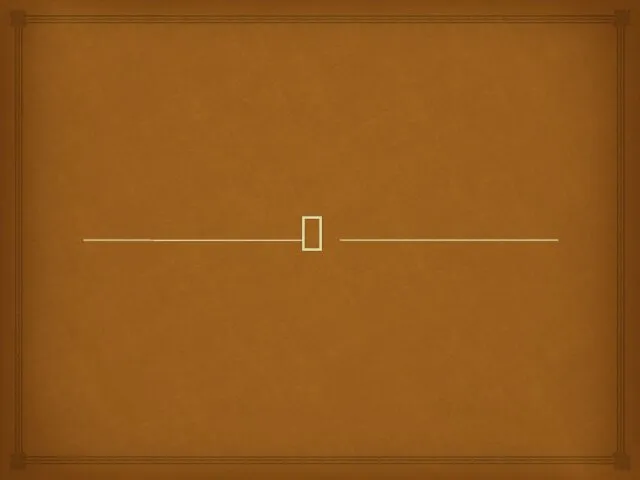 Centrum logistyczne to jest wyspecjalizowana struktura
Centrum logistyczne to jest wyspecjalizowana struktura Боевое знамя воинской части
Боевое знамя воинской части Правоохранительные органы
Правоохранительные органы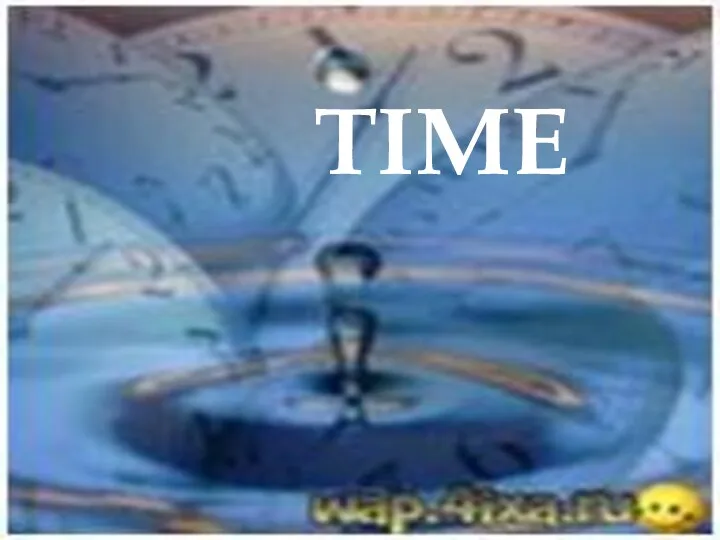 Время
Время Электронды техника ќўраушылары. Заттыѕ ќўрылысы туралы негізгі тїсініктер
Электронды техника ќўраушылары. Заттыѕ ќўрылысы туралы негізгі тїсініктер Наш кабинет - самый лучший кабинет России!
Наш кабинет - самый лучший кабинет России!